Geben Sie eine von Microsoft 365 unter Quarantäne gestellte Nachricht frei oder löschen Sie sie
E-Mails werden unter Quarantäne gestellt, wenn sie im Verdacht stehen, Malware oder Phishing zu enthalten. Microsoft 365 kann Nachrichten unter Quarantäne stellen, die von Advanced Email Security möglicherweise nicht erfasst werden. Diese E-Mails werden stattdessen in der Microsoft 365-Quarantäne gespeichert. Sie können Nachrichten in Quarantäne prüfen und dann entscheiden, was mit ihnen geschehen soll, z. B. Freigeben oder Löschen.
- Melden Sie sich beim Microsoft 365 Defender Portal an. Verwenden Sie Ihre Microsoft 365-E-Mail-Adresse und Ihr Passwort (Ihr Benutzername und Ihr Passwort für GoDaddy funktionieren hier nicht).
- Überprüfen Sie nach dem Laden der Seite Quarantäne , ob das Register E-Mail ausgewählt ist. Sie sehen eine Liste der Nachrichten, die unter Quarantäne gestellt wurden.
- Prüfen Sie in der Liste die Details einer bestimmten Nachricht:
- Finden Sie heraus, warum die Nachricht in Quarantäne verschoben wurde: Wählen Sie eine Nachricht aus, um die Nachrichtendetails zu öffnen. Ein Quarantänegrund wird angezeigt.
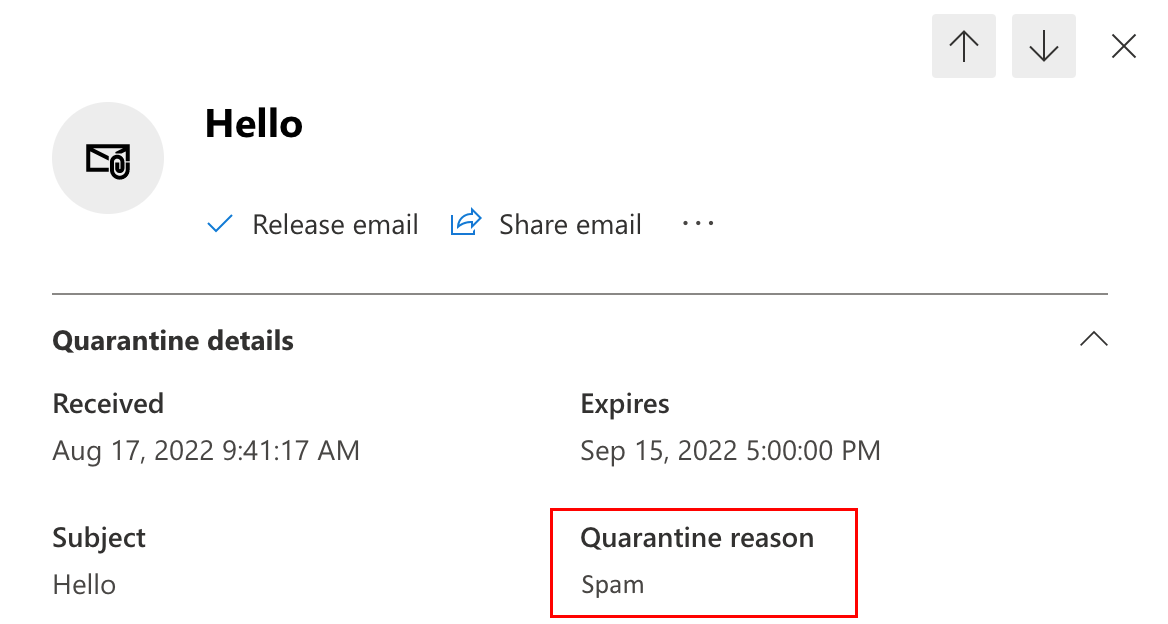
- Vorschau der Nachricht anzeigen : Wählen Sie nach dem Anzeigen der Nachrichtendetails die Option
 Menü Mehr und wählen Sie Vorschau der Nachricht , um die tatsächlich gesendete Nachricht anzuzeigen.
Menü Mehr und wählen Sie Vorschau der Nachricht , um die tatsächlich gesendete Nachricht anzuzeigen.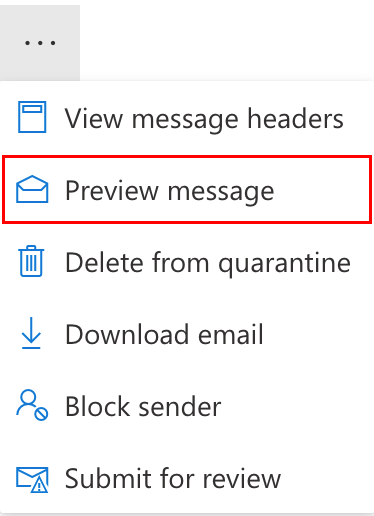
- Finden Sie heraus, warum die Nachricht in Quarantäne verschoben wurde: Wählen Sie eine Nachricht aus, um die Nachrichtendetails zu öffnen. Ein Quarantänegrund wird angezeigt.
Nachdem Sie sich eine Vorschau einer Nachricht angesehen haben, können Sie sie freigeben oder aus der Quarantäne löschen.
Freigeben einer Nachricht aus der Quarantäne
Passen Sie an, wie eine Nachricht für die vorgesehenen Empfänger freigegeben wird.
- Um eine Nachricht aus der Quarantäne freizugeben, wählen Sie sie aus und wählen Sie Freigeben .

- Wählen Sie aus, ob An alle Empfänger freigeben oder An einen oder mehrere der ursprünglichen Empfänger der E-Mail freigeben .
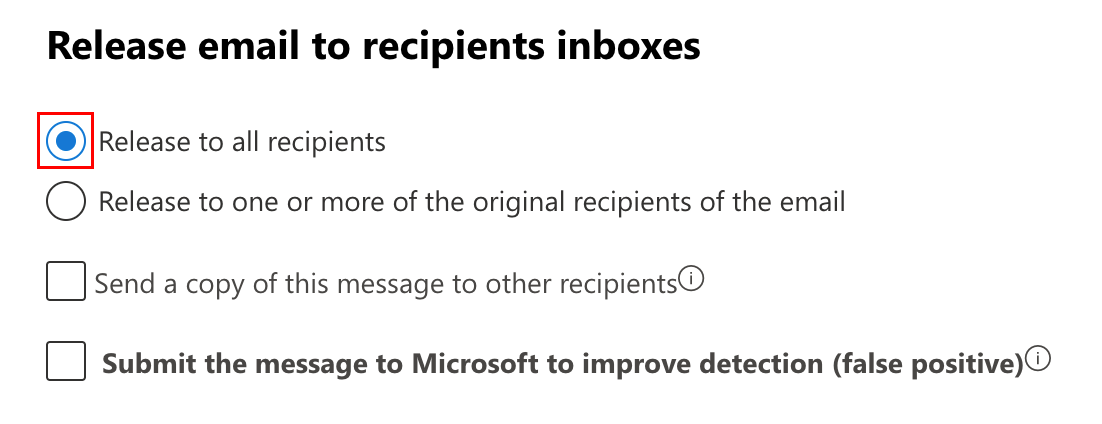
- Wenn Sie E-Mail an einen oder mehrere der ursprünglichen Empfänger der E -Mail freigeben auswählen, geben Sie die E-Mail-Adresse für jeden Empfänger ein.
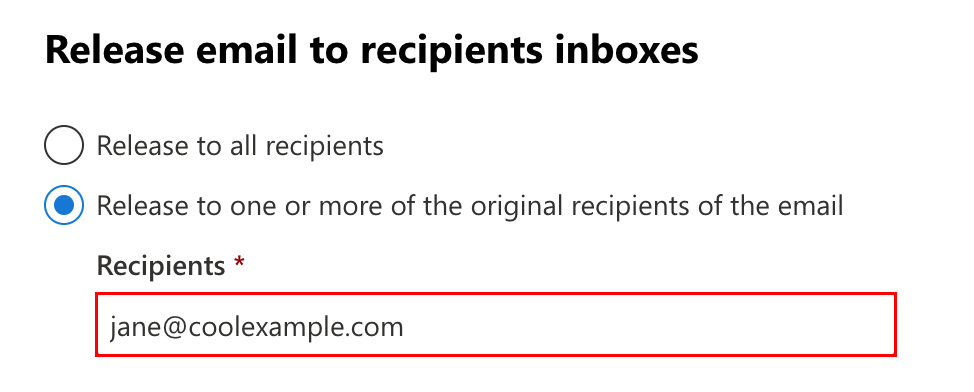
- Wenn Sie E-Mail an einen oder mehrere der ursprünglichen Empfänger der E -Mail freigeben auswählen, geben Sie die E-Mail-Adresse für jeden Empfänger ein.
- (Optional) Um die Nachricht an einen anderen Empfänger zu senden, wählen Sie Kopie dieser Nachricht an andere Empfänger senden aus und geben Sie dann die E-Mail-Adresse für jeden Empfänger ein.
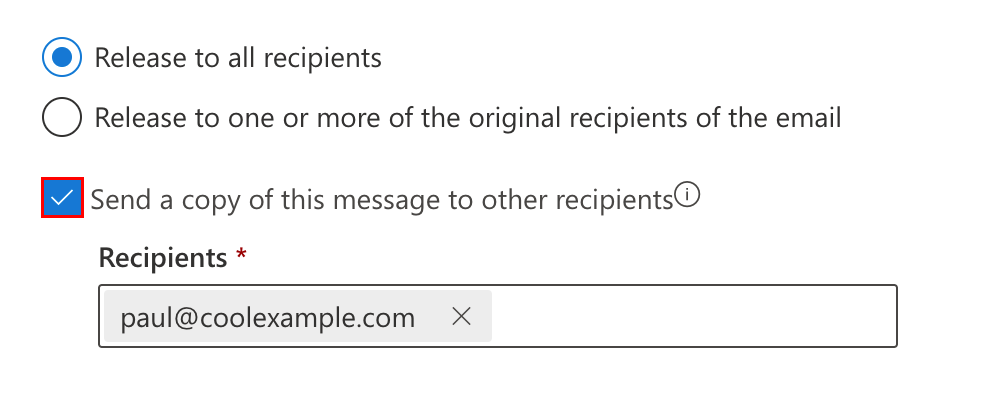
- (Optional) Wenn die Nachricht fälschlicherweise an die Quarantäne gesendet wurde, aktivieren Sie das Kontrollkästchen neben Nachricht an Microsoft senden, um die Erkennung zu verbessern (false positive) .
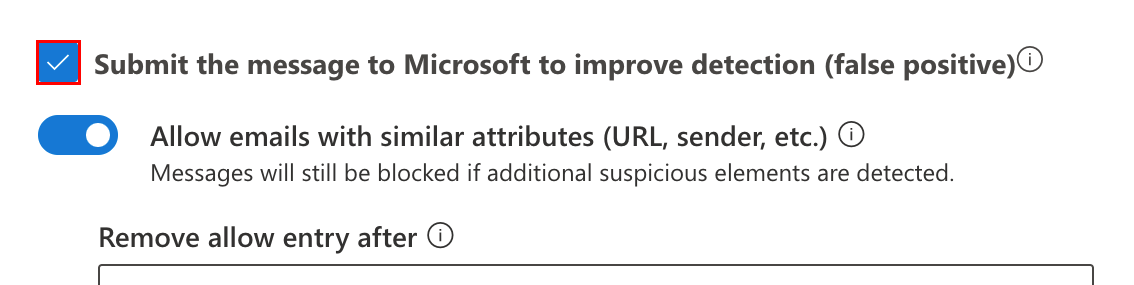
- Wenn Sie die Nachricht an Microsoft senden möchten, aktivieren Sie die Option Nachrichten mit ähnlichen Attributen zulassen (URL, Absender usw.) , um zu verhindern, dass ähnliche Nachrichten vorübergehend in die Quarantäne verschoben werden. Die folgenden Optionen sind verfügbar:
- Entfernen zulässiger Eintrag entfernen nach : Wählen Sie aus, wie lange Sie solche Nachrichten zulassen möchten. Wählen Sie 1 Tag bis 30 Tage . Standardmäßig ist 30 Tage ausgewählt.
- Hinweis zu zulässiger Eingabe (optional) : Geben Sie eine Beschreibung für die Genehmigung ein.
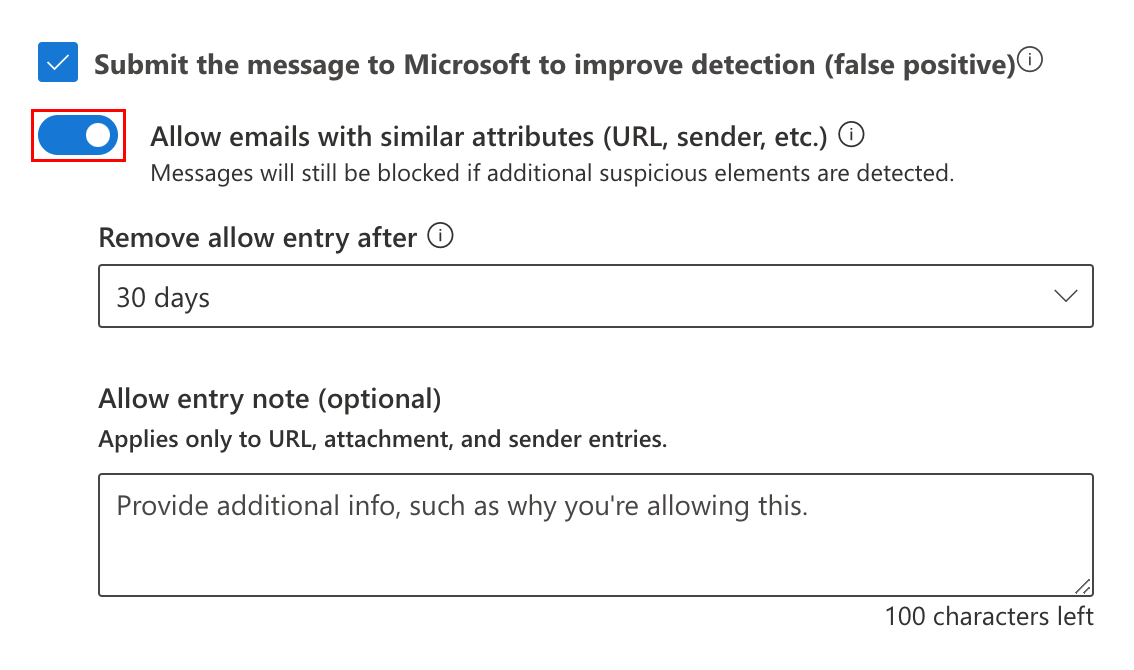
- Wenn Sie die Nachricht an Microsoft senden möchten, aktivieren Sie die Option Nachrichten mit ähnlichen Attributen zulassen (URL, Absender usw.) , um zu verhindern, dass ähnliche Nachrichten vorübergehend in die Quarantäne verschoben werden. Die folgenden Optionen sind verfügbar:
- Wenn Sie fertig sind, wählen Sie Nachricht freigeben .
Löschen Sie eine Nachricht aus der Quarantäne
Entfernen Sie eine unter Quarantäne gestellte Nachricht ohne weitere Aktion.
- Wählen Sie die Nachricht in der Liste aus und wählen Sie dann Nachrichten löschen .

- Wählen Sie in der angezeigten Warnung Fortfahren aus.
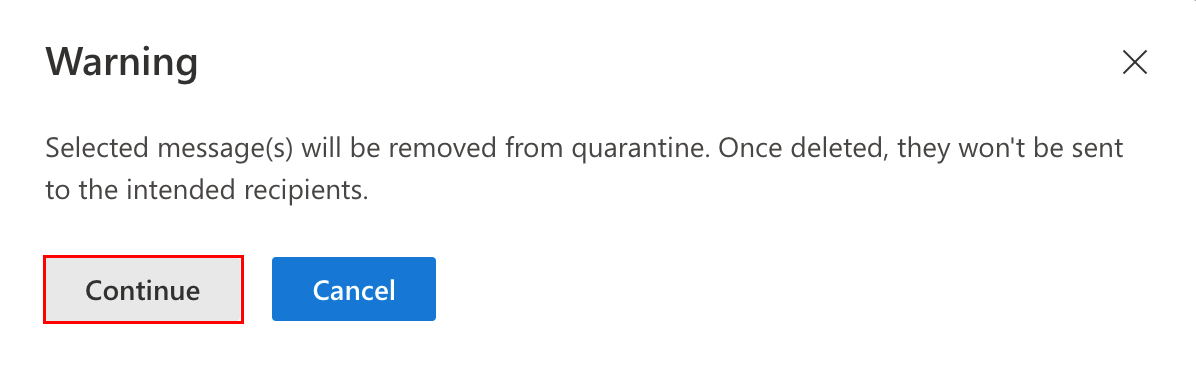
Die Nachricht wird sofort gelöscht, ohne an die ursprünglichen Empfänger gesendet zu werden.
In der![]() Im Menü Mehr können Sie andere Aktionen ausführen, z. B. die unter Quarantäne gestellte Nachricht freigeben oder herunterladen oder den Absender blockieren.
Im Menü Mehr können Sie andere Aktionen ausführen, z. B. die unter Quarantäne gestellte Nachricht freigeben oder herunterladen oder den Absender blockieren.